Word中超级链接”教学设计

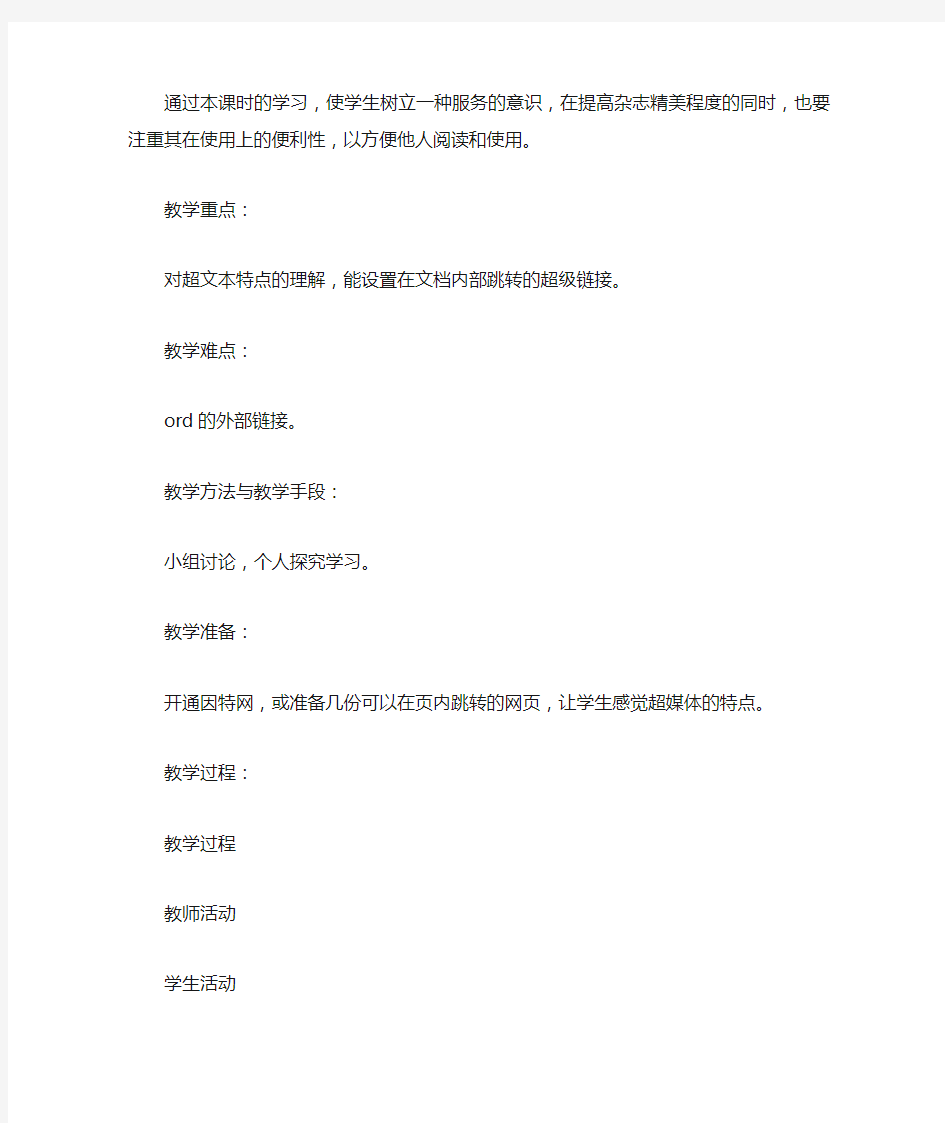
Word中超级链接”教学设计
课型:新授
课时安排:1课时
教学目标:
.知识目标
理解超文本的概念及其相对于传统文本的特点。
理解书签的作用及复制粘贴的妙用。
了解超级链接可以链接的对象的类别。
.技能目标
掌握书签的插入、删除方法。
能设置、修改指向书签的超级链接。
掌握ord文档与外部其他文件链接的方法。
.情感目标
通过本课时的学习,使学生树立一种服务的意识,在提高杂志精美程度的同时,也要注重其在使用上的便利性,以方便他人阅读和使用。
教学重点:
对超文本特点的理解,能设置在文档内部跳转的超级链接。
教学难点:
ord的外部链接。
教学方法与教学手段:
小组讨论,个人探究学习。
教学准备:
开通因特网,或准备几份可以在页内跳转的网页,让学生感觉超媒体的特点。
教学过程:
教学过程
教师活动
学生活动
设计意图
引入
在同学们电脑的的D盘中都有一份名为《数味》的电子报刊,同座位两个同学相互比较一下你们电脑中这份杂志有没有区别,按住ctrl键后用鼠标去发现一下,引入新课──《ord中的超级链接》。
同座位互相比较两份看似一致的电子报刊存在的区别。
学生通过比较,找到页面中存在的超链接,有了初步的印象,明确这节课的目标。
内部链接之书签链接
当你因为某种原因而不得不暂时停止正在阅读的书籍的时候,你会用什么方法标记你已经读过的部分?我们通常
会在刚刚读完的地方插入一个书签,以便今后通过寻找书签的方法,快速定位我们想要阅读的部分继续阅读了。同样的,在电子报刊中,我们也可以通过使用书签的方法来标记各个的页面,然后将它们与目录相链接,以方便阅读。
回答问题,引入书签。
思考在电子报刊内如何插入书签,完成内部页面的跳转。
运用平时生活中的例子,学生自己引出书签的概念,印象深刻。
演示书签链接的方法。
纠正学生练习中出现的错误,将部分学生将书签名以数字开头或出现空格的情况作为重点提出。
学习书签链接的方法进行本文档中各位置之间的链接。完成练习一:将目录与页面链接,并运用图片将各个页面链接回目录。
帮助有错误的同学找到错误所在并加以纠正。
掌握书签链接的方法,通过练习中错误,了解书签名的几种不能运用的问题,突破难点。
内部链接之探究
引导学生发现目录中的文字在正文页面中都存在,是否有较为简便的方法可以通过将正文中的这些文字复制过来,并直接产生链接的效果。
发现学生在练习中的问题,及时予以纠正,并提出避免其他同学犯错。
自主进行探究,找寻内部链接的其他方法。
以自主探究的方法进行学习,培养学生的自主学习的能力。在发现错误时强调制作超链接后必须进行检验。
外部链接之练习探究
大家制作的电子报刊还可以与一些外部文件相链接,如电子邮件,网页,音乐,视频,动画等等,想想我们做内部链接的时候打开的创建超链接对话框中除了“本文档中的位置”还有哪些选项,自己尝试完成练习二和练习三。
自主进行探究,找寻ord文档与外部文件的链接方法,如:E-ail链接、外部网站链接和本电脑中其他类型文件的链接。
探究学习,根据提示完成外部链接的学习。
成果展示
给予指导。
学生完成练习后,展示其练习成果。
学生演示加以教师讲解,发挥学生的主观意识,调动学生热情。
总结
本节课学习了ord的两种内部链接方法,探究了电子报刊与外部文件链接的方法。但是链接之后的文字会发生字
体,颜色的变化,还会产生下划线,破坏报刊的美观,如何修改呢?下节课继续讨论。
回顾本节课内容,思考新的问题,完成评价表。
总结本课,为下节课留下思考问题。
教学反思:
.关于引入。这堂课我听取了老师的建议以两份看似一致的电子杂志作为引子,让同座位的同学在这两份杂志中找出不同之处,意在激发学生探究知识的热情,引起他们的学习兴趣,了解学习的目标。效果确实很好,学生的积极性得到了极大的调动,积极探究新的知识点,但在引导中我忽略了内部链接和外部链接的概念,而在后面我却多次提到这两个名词,在引入中没帮学生理清这个概念,导致后面的概念模糊。
.关于教师演示。在引入之后,我按照书上的方法演示了运用书签进行超级链接的方法,在操作中虽然步骤较为清晰,但是对于书签的插入和链接讲解较为快速,导致部分学生在进行练习时,仍不能很好操作。
.关于学生练习中的错误。学生在练习书签法时容易犯以数字开头或存在空格的书签名,我演示时没有提出,在学生练习时,发现错误及时进行全班讲解,学生找出问题,使得学生印象深刻,现在基本没有这种错误发生。
.关于学生探究。这堂课我设计为后面部分学生自主探
究的阶梯形学习,把课堂时候归还给学生,发挥学生的主观能动性,由于学生有课前预习,所以探究外部链接时基本都能获得预期的效果。但是对于内部链接的第二种方法,书上并没有提及,和书签法也没有什么必然联系,虽然我在学生探究时提及了同样文字的简便方法,但是由于问题不处于学生的最近发展区内,所以探究后有不少学生没达到效果。
.关于学生自评。作为一堂课学生学习效果的调查,这次我采用了自评表的形式,学生对照条目,自己根据完成情况,自己给自己打分,满分十分。结果大多数学生满分,完成学习任务,部分学生良好,基本完成,只有2个学生没有完成,学生了解了自己的学习情况,对后面学习才更投入。
点评:
整体感觉学生自主探究时间很长,学生主体性地位较突出。
.导入自然,贴切生活。通过比较两个文档的不同处,导出超链接概念;通过学生学习生活中司空见惯的现象“看书中断怎么办”导出书签。通过导入,较好地明确了本课的目标、激发学生学习兴趣、明晰的概念。为学生完成学习任务作了很好的准备。
.还时间给学生。整节课,师生对话时间不多,大部分时间给学生操作、探索。老师、学生演示时,老师没有打断学生操作、没有广播,而是通过投影让学生一边看同学演示
同步进行操作练习。这一点应进一步让学生明确超链接、书签的概念。
.通过学件布置任务。顾老师通过学件,将任务布置在其中。需要指出的是:顾老师这一做法很好,但任务讲解似没有到位,导致学生自主探究过程中,不少学生不知如何一步步操作。
.学生达成率高。从学生自我评价情况来看,完成基本任务的学生占90%以上。学生的自评结果表明本节课教学有很高的有效性。但自评中对于较高任务学生完成率低,我认为应研究这样一个课题;什么样的学习内容适合学生自主探究。需要老师或学有所长的学生进行示范讲解的还是必须要讲解示范,不能全让学生自主探究;需要一步一步分步操作练习的,还应一步一步地进行,毕竟还只是初一学生,自主探究能力尚处于初级阶段。
word中如何清除超级链接的下划线 Word2003中超链接常用技巧
word中如何清除超级链接的下划线Word2003中超链接常 用技巧 使用Word编辑文档的时候,有些输入的内容会被自动变成蓝色的带有下划线的“超级链接”,单击后可以转向Internet中的文件、文件的位置或HTML网页,也或是Intranet上的HTML网页;还可以转到新闻组或Gopher、Telnet和FTP站点。在一般情况下,Word的这种自动功能给我们编辑文档带来了不少便利。但有时候,我们可能并不需要Word的这些“热心”举动,该怎样灵活处理这些不同的情况呢?让我们一起来探讨一下使用Word时有关超级链接的技巧吧。★创建文档内部的超级链接我们经常需要在一个文档内部创建超级链接,来实现阅读中的跳转,其实这有3种方法可以选择。●拖放式编辑法:首先保存文档,然后选择特定的词、句或图像作为超级链接的目标,按下鼠标右键,把选定的目标拖到需要链接到的位置,释放鼠标按键,在快捷菜单中选择“在此创建超级链接”选项即可。●拷贝、粘贴法:有时,超级链接的起点和终点在文档中相距较远,使用拖放式编辑很不方便。这时可以选择超级链接的目标词、句或图像,按Ctrl+C拷贝选定内容,把光标移动到需要加入链接的位置,选择“编辑”、“粘贴为超链接”即可。●书签法:首先保存文档,选择特
定的词、句或图像作为超级链接的目标,选择“插入”、“书签”,插入书签时,需要为书签命名。命名后单击“添加”按钮,把光标移到需要添加超级链接的位置,选择“插入”、“超级链接”,在“编辑超链接”对话框中单击“书签”按钮,并在“在文档中选择位置”对话框中选择特定的书签,单击“确定”按钮即可。 ★避免不完整的超级链接你一定发现过这样的现象,输入的超级链接包含空格时,结果一个地址还没有输入完整,可刚一按下空格键,Word就把前半部分自动转换成了超级链接。应该如何避免这种情况呢?其实遇到这种网络地址,我们在输入的时候应该用双引号把地址引起来,这样,当输入完尾部的双引号,再按下空格键时,这个中间带有空格的网络地址就能够被正确地转换了。提示:这里使用的双引号是英文字符,而不是汉字的全角双引号。★关闭自动超级链接当你不希望Word自动把Internet 和E-mail地址自动转换为超级链接时,就应选择暂时关闭自动超级链接功能。点击菜单栏的“工具”——“自动更正”,然后在“键入时自动套用格式”选项卡中取消“Internet及网络路径替换为超级链接”复选框,单击“确定”按钮就可以了。★更改超级链接的样式是不是经常觉得WORD自动转换后的超级链接的字体、颜色或下划线的形式不符合整个文档的总体风格?其实我们可以将自动设置的超级链接样式修 改成符合自己要求的形式。单击“格式”菜单下的“样式”命令,
怎样取消word超链接
怎样取消word超链接 在使用Word编辑文档的时候,有些输入的内容会被自动变成蓝色的带有下划线的“超级链接”,单击后可以转向Internet中的文件、文件的位置或HTML 网页,也或是Intranet上的HTML网页;还可以转到新闻组或Gopher、Telnet 和FTP站点。 在一般情况下,Word的这种自动功能给我们编辑文档带来了不少便利。但有时候,我们可能并不需要Word的这些“热心”举动,该怎样灵活处理这些不同的情况呢?让我们一起来探讨一下使用Word时有关超级链接的技巧吧。 一、关闭自动超级链接——当你不希望Word自动把Internet和E-mail地址自动转换为超级链接时,就应选择暂时关闭自动超级链接功能。 跟我做:选择“工具”、“自动更正”,然后在“键入时自动套用格式”选项卡中取消“Internet及网络路径替换为超级链接”复选框(图1),单击“确定”按钮就可以了。 图1 选项 二、取消超级链接——有时候我们只是想取消某段特定文字或图像的超级链接,并不想彻底删除文字或图像时,怎么办? 跟我做:用鼠标右键单击该超级链接,并在弹出的快捷菜单中选择“取消超级链接”选项,就这么简单。 可是,有时候我们如果想一次取消文档中所有的超级链接,这该怎么办呢? 也不难呀,我们可以选择“编辑”“全选”(也可以使用组合键Ctrl+A),选中文档中的所有内容,然后按Ctrl+Shift+F9,再看看,是不是所有的超级链接都没有了?
提醒:Ctrl+Shift+F9这个快捷键的功能是将所有的“域”(其中包括超级链接),转换为普通文本。所以使用时要慎重,确保需要转换的文档中不包含重要的域。因为一旦域被转换成了普通文本,就无法自动被更新,并会因此产生错误。 三、更改超级链接的样式——是不是经常觉得WORD自动转换后的超级链接的字体、颜色或下划线的形式不符合整个文档的总体风格?其实我们可以将自动设置的超级链接样式修改成符合自己要求的形式。 跟我做:单击“格式”菜单下的“样式”命令,打开“样式”对话窗口。在样式窗口左下方的“列表”下拉列表框中选择“所有样式”选项,这时在其上方的“样式”框中出现了所有的样式名称,从中选择“超级链接”样式(图2),单击“更改”按钮,打开“更改样式”对话窗口(图3)。 图2 样式
Word中批量删除超链接(保留源格式)
最近从网上批量CV了一大篇文章,排版后发现,许多文字、图片都设置了超链接,鼠标放过去时老出现提示,感觉很不舒服,于是萌发了删除这些超链接的想法。可是,这么多超链接,不可能一个一个删除的呀,加上我是如此青睐于批处理,深信Word肯定也有批处理! 网上搜来搜去,发现大多数的方法都是粘贴的时候选择“无格式文本”来过滤掉超链接。这种方法确实能够有效的删除超链接,可是,我辛辛苦苦排版的格式就全都没有了! 经过进一步的搜索之后,找到了这么个“宏”程序来实现我的梦想,先将“宏”代码放下: Option Explicit Sub DelHyperlinks() Dim HypCount As Integer, i As Integer '关闭屏幕更新 Application.ScreenUpdating = False '取得活动文档中超链接的总数 HypCount = ActiveDocument.Content.Hyperlinks.Count ' MsgBox "已删除文档中的" & HypCount & "个超链接!" '使用倒序法逐个删除超链接 For i = HypCount To 1 Step -1 ActiveDocument.Hyperlinks(i).Delete Next '恢复屏幕更新 Application.ScreenUpdating = True End Sub 使用方法: 在Word工具栏的空白处单击右键,选择“Visua Basic”,出现 后,点击按钮后,在出现的对话框中单击“编辑”,把上面的代码复制到代码框中,关闭后再次点击选择刚才那个宏,点击运行即可删除文章中所有的超链接,而且保证源格式不变!
Word文档怎么取消全部超链接
Word文档怎么取消全部超链接 我们从网上下载下来的文档,经常有相应网站的超链接,而且还不止一个,这是 我们不需要的。怎么全部给取消呢。下面,为了解决这个麻烦,小编就来教教大家Word文档下取消全部超链接的方法。 第一种方法: 1、选中文档中的所有内容,也可以应用快捷键Ctrl+A; 2、按下快捷键Ctrl+Shift+F9,即可扫除文档中的所有超链接。需要留意的是 Ctrl+Shift+F9组合键的作用,是将所选内容中所有的域(超级链接也属于域)转换为普 通文本,假如该文档中还包含了其他重要的需要保存的域,就不要应用该组合键,由 于域一旦被转换将无法主动恢复。 第二种方法: 在复制粘贴以前,更改word中的“Internet及网络路径调换为超链接”的默认设置,操纵是这样的:单击“工具”菜单,“自动更正选项”,“键入时主动套用格式”,“Internet 及网络路径调换为超链接”前面的对勾去掉在输进时就可以避免涌现超链接。 补充:word中shift和ctrl常用组合快捷键 [shift+F2]组合键:复制文本 [shift+F3]组合键:改变字母大小写 [shift+F4]组合键:重复查找或定位 [shift+F12]组合键:选择“文件”菜单中的“保存”菜单项 [shift+F5]组合键:跳转文档中上一次编辑位置 [shift+←] 组合键:选中光标左侧一个字符 [shift+→] 组合键:选中光标右侧一个字符 [shift+↑] 组合键:选中光标当前位置至上一行之间的内容 [shift+↓] 组合键:选中光标当前位置至下一行之间的内容 [ctri+F2] 组合键:打印预览 [ctri+F4] 组合键:关闭窗口 [ctri+F6] 组合键:在打开的文档之间切换 [ctri+F12] 组合键:打开“打开”对话框
word、excel清除文字超链接方法
MS-Office Word编辑文档超链接常用技巧放送【来源:中关村在线】【作者:书虫】 在使用Word编辑文档的时候,有些输入的内容会被自动变成蓝色的带有下划线的“超级链接”,单击后可以转向Internet中的文件、文件的位置或HTML网页,也或是Intranet上的HTML网页;还可以转到新闻组或Gopher、Telnet和FTP站点。 在一般情况下,Word的这种自动功能给我们编辑文档带来了不少便利。但有时候,我们可能并不需要Word的这些“热心”举动,该怎样灵活处理这些不同的情况呢?让我们一起来探讨一下使用Word时有关超级链接的技巧吧。 一、关闭自动超级链接——当你不希望Word自动把Internet和E-mail地址自动转换为超级链接时,就应选择暂时关闭自动超级链接功能。 跟我做:选择“工具”、“自动更正”,然后在“键入时自动套用格式”选项卡中取消“Internet及网络路径替换为超级链接”复选框(图1),单击“确定”按钮就可以了。 图1 二、取消超级链接——有时候我们只是想取消某段特定文字或图像的超级链接,并不想彻底删除文字或图像时,怎么办?
跟我做:用鼠标右键单击该超级链接,并在弹出的快捷菜单中选择“取消超级链接”选项,就这么简单。 可是,有时候我们如果想一次取消文档中所有的超级链接,这该怎么办呢? 也不难呀,我们可以选择“编辑”“全选”(也可以使用组合键Ctrl+A),选中文档中的所有内容,然后按Ctrl+Shift+F9,再看看,是不是所有的超级链接都没有了? 提醒:Ctrl+Shift+F9这个快捷键的功能是将所有的“域”(其中包括超级链接),转换为普通文本。 所以使用时要慎重,确保需要转换的文档中不包含重要的域。因为一旦域被转换成了普通文本,就无法自动被更新,并会因此产生错误。 三、更改超级链接的样式——是不是经常觉得WORD自动转换后的超级链接的字体、颜色或下划线的形式不符合整个文档的总体风格?其实我们可以将自动设置的超级链接样式修改成符合自己要求的形式。 跟我做:单击“格式”菜单下的“样式”命令,打开“样式”对话窗口。在样式窗口左下方的“列表”下拉列表框中选择“所有样式”选项,这时在其上方的“样式”框中出现了所有的样式名称,从中选择“超级链接”样式(图2),单击“更改”按钮,打开“更改样式”对话窗口(图3)。 图2
Word超链接常用技巧
Word超链接常用技巧 -------------------------------------------------------------------------------- 阿木原创2009-04-22 在使用Word编辑文档的时候,有些输入的内容会被自动变成蓝色的带有下划线的“超级链接”,单击后可以转向Internet中的文件、文件的位置或HTML网页,也或是Intranet 上的HTML网页;还可以转到新闻组或Gopher、Telnet和FTP站点。 在一般情况下,Word的这种自动功能给我们编辑文档带来了不少便利。但有时候,我们可能并不需要Word的这些“热心”举动,该怎样灵活处理这些不同的情况呢?让我们一起来探讨一下使用Word时有关超级链接的技巧吧。 一、关闭自动超级链接 当你不希望Word自动把Internet和E-mail地址自动转换为超级链接时,就应选择暂时关闭自动超级链接功能。选择“工具”、“自动更正”,然后在“键入时自动套用格式”选项卡中取消“Internet及网络路径替换为超级链接”复选框,单击“确定”按钮就可以了。 二、取消超级链接 有时候我们只是想取消某段特定文字或图像的超级链接,并不想彻底删除文字或图像时,怎么办?用鼠标右键单击该超级链接,并在弹出的快捷菜单中选择“取消超级链接”选项,就这么简单。 可是,有时候我们如果想一次取消文档中所有的超级链接,这该怎么办呢?也不难呀,我们可以选择“编辑”“全选”(也可以使用组合键Ctrl+A),选中文档中的所有内容,然后按Ctrl+Shift+F9,再看看,是不是所有的超级链接都没有了? 提醒:Ctrl+Shift+F9这个快捷键的功能是将所有的“域”(其中包括超级链接),转换为普通文本。所以使用时要慎重,确保需要转换的文档中不包含重要的域。因为一旦域被转换成了普通文本,就无法自动被更新,并会因此产生错误。 三、更改超级链接的样式 是不是经常觉得WORD自动转换后的超级链接的字体、颜色或下划线的形式不符合整个文档的总体风格?其实我们可以将自动设置的超级链接样式修改成符合自己要求的形式。单击“格式”菜单下的“样式”命令,打开“样式”对话窗口。在样式窗口左下方的“列表”下拉列表框中选择“所有样式”选项,这时在其上方的“样式”框中出现了所有的样式名称,从中选择“超级链接”样式,单击“更改”按钮,打开“更改样式”对话窗口。 在“更改样式”对话窗口单击“格式”下拉列表,选择“字体”命令,打开“字体”对话窗口,你可以在此设置超级链接的字体、字形、字号、字体颜色、下划线等格式,如果你
如何去掉WORD自动生成目录的超级链接
如何去掉word自动生成目录的超级链接? 问题:整理文档时,想把word自动生成的目录拷贝到一个单独的文件,结果拷贝出来时的目录在打印预览时页码处总是"错误" 原因:拷贝出来的目录带超级链接的缘故 解决办法:全选目录,按Ctrl+Shift+F9,取消所有链接。 如果想取消某一个超级链接,可以用鼠标右键单击该超级链接,并在弹出的快捷菜单中选择“取消超级链接”选项。 如果想一次取消文档中所有的超级链接,则可以选择“编辑→全选”选中文档中的所有内容,然后按Ctrl+Shift+F9即可。不过需要注意的是,这个快捷键的功能是将所有的“域”(其中包括超级链接)转换为普通文本,所以,使用时要慎重,确保需要转换的文档中不包含其他重要的域。因为一旦域被转换成了普通文本,就无法自动被更新,并可能因此产生错误。另外,也可以依次点击“编辑→全选→剪切→编辑→选择性粘贴→无格式文本→确定”完成这个操作,只是麻烦了一些。 如果想取消这个把Internet和E-mail地址转换为超级链接的自动转换功能,应选择暂时关闭这个功能。依次点击“工具→自动更正选项”,在“键入时自动套用格式”选项卡中取消“Internet及网络路径替换为超级链接”复选框,单击“确定”按钮。 有时,我们输入的超级链接包含空格,结果是一个地址还没有输入完整,刚一按下空格键,前半部分就自动转换成了超级链接。遇到这种情况,可以用双引号(英文字符)把地址引起来,这样,当输入完尾部的双引号,再按下空格键时,这个中间带有空格的网络地址就能够被正确地转换了。 如果要改变文档中的超级链接的文字,可用鼠标右键单击该链接,选择“编辑超链接”选项。在“要显示的文字”选项的文本框中输入新的文字,单击“确定”即可。在“编辑超级链接”对话框中,我们还可以改变超级链接的地址,使它指向另外的网络地址或本地文件。如果想跟踪该超级链接,可按住Ctrl键,同时用鼠标单击该链接。 要在一个文档内部创建超级链接,以实现阅读中的跳转,可以这样做:选择特定的词、句或图像成反白显示,按下鼠标右键,把选定的目标拖到需要链接到的位置,释放鼠标按键,在快捷菜单中选择“在此创建超级链接”。
Word里怎样一次性去掉所有的超级链接
Word里怎样一次性去掉所有的超级链接 Word里怎样一次性去掉所有的超级链接。下面介绍一种一次性删除word文档中所有超级链接的方法。打开含有超级链接内容的word文档,按Alt+F11,会出现一个Microsoft Visual Basic窗口,如果没有出现 工程对话框,就左击"视图"按钮再左击"工程资源管理器"就出现工程对话框了,在左上角工程对话框中双击ThisDocument.Sub取消链接() For a = 1 To ThisDocument.Hyperlinks.CountThisDocument.Hyperlink s(1).Delete Next. 怎么做word的超级链接?_百度知道2011-05-07 稳重男士 _百度知道。怎么做word的超级链接?二、执行菜单"插入"——"超级链接"命令,在弹出的"插入超级链接"对话框中的地址后边点击浏览,然后在你的电脑硬盘里选一个要链接的文件(只要是文件都可以),确定就可以了三、确定以后,刚才进行过链接的位置会有一条下划线,当你再次把鼠标指向它时,会变成一个手的形状,单击,即可打你你链接的那个目标文件了。 26.如何用超级链接快速切换2009-01-06 周珏 26.如何用超级链接快速切换超级链接是指计算机文档的特定区域能引入其他文档或程序。Word和Excel 中都有相类似的超级链接功能,可将文档中的文字、图像等与本机硬盘或因特网上所设置的的相关信息链接起来,具体的操作如下:5、如果要对已具有超级链接属性的对象进行重新修改,只需将鼠标指针放在此属性的对象上单击右键,在弹出的快捷菜单中就会看到"超级链接"选项, 如何去掉电子邮件的超级链接呢?[ExcelHome技术社区]2008-08-02 jtlpc 如何去掉电子邮件的超级链接呢?在Word或Excel中输入电子邮件,会自动变成超级链接的,怎么才能去掉呢?我们一般在Word或Excel中的电子邮件又不是在线用的,大部分是打印或查找用的,加了反而不好用了(颜色、下划线)。好像没有一次性把选中的全去掉的吧?用程序也行,可实在不知道如何去掉。 Sub Macro1()Cells.DeleteEnd Sub. 取消Word文档中的超级链接2008-03-31 王巧玲 取消Word文档中的超级链接。大家都知道,在Word文档中键入一个网址后,就会自动转换成一个超级链接域,单击该超级链接就会直接转至某个页面。如果你错过了上述组合键取消,则可以右键单击某一个超级链接,然后单击快捷菜单中的"取消超级链接"命令,同样可以把超级链接变为普通文本。此时你可以先选中整篇文档,然后按下"Ctrl+Shift+F9"组合键,则可取消文档中所有超级链接,将它们转化为普通文本。 批量删除Excel文档中的超级链接_学院频道_计世网2010-12-03 旧坐标 批量删除Excel文档中的超级链接_学院频道_计世网。如果要是只删除一个超级链接非常简单,将鼠标放到超级链接上,然后按鼠标右键,选择"取消超链接"即可(图1)。但这种方法不能批量删除Excel文档中的超级链接,如果想将文档中的所有超级链接都删除,该如何处理?接下来再次点击"插入超链接"按钮,会看到多出一个"删除链接"按钮,这样就能够批量删除Excel表格中的超级链接。 移走Excel中的超链接的技巧2010-09-22 斌海李 移走Excel中的超链接的技巧。在Excel中,当在单元格中输入的内容包括网址或电子邮箱地址时,程序会自动将其变成超级链接。如果表格中这些超级链接不是刚刚输入的,这时我们只有将鼠标定位到该单元格并右击,在弹出的菜单中选择"取消超级链接"命令即可。打开"工具"菜单下的"宏"子菜单中的"宏",在打开的窗口中选中刚刚创建的宏,单击"执行",稍候片刻即可把当前表格中所有超级链接全部取消。 Word超链接怎么做?_百度知道2010-10-02 yanhexi 如果超级链接的起点和终点在文档中相距较远,可以选择超级链接的目标词、句或图像,按Ctrl+C拷贝选定内容,把光标移动到需要加入链接的位置,然后点击"编辑->粘贴为超链接"。也可以选择特定的词,例如"好人",点击"插入->书签",把书签命名为"书",再单击"添加"按钮,接着移动光标到目标位置,点击"插入->超级链接",在"编辑超链接"对话框中单击"书签"按钮,选择"书",单击"确定"即可。
如何删除word中的空白页和超链接
如何删除word中的空白页 1.如果是回车空行过多造成空白页,很简单删除空行就行了 2.可以先在空白页上段文字的末尾先点下鼠标,在自动空白页下段文字的开头,按住shift的时候再点下鼠标,选择空白页,再删除(验证过好用,以下几条未验证) 3.如果是插入分页符造成的空白页,少的话,删除分页符就行,就是到空白页顶部按退格键 4.如果分页符很多,可以 编辑》》替换》》高级》》特殊字符》》人工分页符》》全部替换就可以了 5.如果是你画了一个表格,占了一整页,造成最后一个回车在第二页删不了,可以将表格缩小一点或者将上面或者下面页边距设小一点,在 文件》》页面设置 中,上下的数字改小一点!
6.将鼠标放在前一页的最后,用DEL健删除。如果空白面是最后一页,且鼠标在第一行,可选“格式”-“段落”,将这一行的行距设为固定值1磅,该空白页将自动消失。 最后。。。。。。 如果还不行的话,就用最后一招: 把鼠标放在空白页的前一页的最后一个字的后面,按回车,再按,一直按下去,直到把按到空白页,,,,,此时可能你会发现,又多出来一个空白页,,,,,此时,,,,不要慌,,,,,从空白页的前一页的最后一个字开始,选中后面的回车符,知道白两个空白页都选完,,,,最后,,,一个delete即可搞定 (注:最后一种方法一般是有由于从别的地方复制时格式的问题,或者是从pdf等文档转换来儿造成的格式不正确。) 今天处理一个word文档的时候,发现很多很多超级链接,颜色的非常难看,想把它们去掉。在百度找到一个把所有超链接的方法。非常好用,真给力。 方法超级简单: 只要按Ctrl+A(编辑-全选)选定所有文字,按Ctrl+Shift+F9即可将文章中所有的超链接去掉。
如何去掉WORD文档中的超链接
如何去掉WORD文档中的超链接 Ctrl+A全选,然后按Ctrl+ Shift+F9即可! 1.如果想取消某一个超级链接,可以用鼠标右键单击该超级链接,并在弹出的快捷 菜单中选择“取消超级链接”选项。 2.如果想一次取消文档中所有的超级链接,则可以选择“编辑→全选”选中文档中 的所有内容,然后按Ctrl+ Shift+F9即可。不过需要注意的是,这个快捷键的功能是将所有的“域”(其中包括超级链接)转换为普通文本,所以,使用时要慎重,确保需要转换的文档中不包含其他重要的域。因为一旦域被转换成了普通文本,就无法自动被更新,并可能因此产生错误。另外,也可以依次点击“编辑→全选→剪切→编辑→选择性粘贴→无格式文本→确定”完成这个操作,只是麻烦了一些。 3.如果想取消这个把Internet和E-mail地址转换为超级链接的自动转换功能,应选 择暂时关闭这个功能。依次点击“工具→自动更正选项”,在“键入时自动套用格式”选项卡中取消“Internet及网络路径替换为超级链接”复选框,单击“确定”按钮。 4.有时,我们输入的超级链接包含空格,结果是一个地址还没有输入完整,刚一按 下空格键,前半部分就自动转换成了超级链接。遇到这种情况,可以用双引号(英文字符)把地址引起来,这样,当输入完尾部的双引号,再按下空格键时,这个中间带有空格的网络地址就能够被正确地转换了。 5.如果要改变文档中的超级链接的文字,可用鼠标右键单击该链接,选择“编辑超 链接”选项。在“要显示的文字”选项的文本框中输入新的文字,单击“确定” 即可。在“编辑超级链接”对话框中,我们还可以改变超级链接的地址,使它指向另外的网络地址或本地文件。如果想跟踪该超级链接,可按住Ctrl键,同时用鼠标单击该链接。 6.要在一个文档内部创建超级链接,以实现阅读中的跳转,可以这样做:选择特定 的词、句或图像成反白显示,按下鼠标右键,把选定的目标拖到需要链接到的位置,释放鼠标按键,在快捷菜单中选择“在此创建超级链接”。
批量取消word文档中超链接的简单方法
批量取消word文档中超链接的简单方法 有时下载文档打开,打开时有大量的超链接,如果一个一个去取消,实累人了。有没有一个简单的方法?下面是一个简单的方法,这种方法可以批量更改文档格式。但也有不足,就是有可能会改变已经设置好的其他段落格式,因此,建议在取消超链接前不要先设置其他段落格式。 还有一个更快捷的方法,选中整篇Word文档,按下Ctrl+Shift+F9键即可。因为在Word文档中,超链接实际是以域的形式存在的,而且Word将Ctrl+Shift+F9键的功能定义为“取消域的链接”。 不想让Word将键入的URL地址转换为超链接,还有一个一劳永逸的方法,设置步骤如下:首先在“工具”菜单上单击“自动更正选项”命令,然后单击“键入时自动套用格式”选项卡,在“键入时自动替换”下,清除“Internet及网络路径替换为超链接”复选框,最后点击“确定”按钮便可以了。 下面是第一种方法的操作。 第一步,在打开有word文档中,在菜单栏中点击打开“格式——样式和格式”。在WORD文档的右侧,出现详细的有关本文档的样式和格式。 第二步,用Ctrl+A选中全文,在右侧的“样式和格式”中点击“超链接”即可。
当我们在Word文件中输入网址或粘贴带有网址的内容时,Word会自动产生链接下划线,您会用什么办法去除呢? 1:这其实是Word自动修改功能引起的麻烦,在想取消超链接的下划线,只需按下组合键“Ctrl+Z”或“Alt+BackSpace”,便可将下划线取消。另外也可关闭其相应的自动功能:选择“工具”菜单栏中的“自动更正”选项,在弹出的对话框中选择“键入时自动套用格式”选项卡,然后取消选择“Internet及网络路径替换为超级链接”复选框,最后单击“确定”按钮完成关闭。 2:文件中,n多超链接,随便一个链接左上有自动更正选项,点击撤销超链接,当前行用格式刷刷全文 3:全选文档。按"Ctrl+shift+F9"断开连接就行了。 4:另外还可以录制WORD宏来实现,方法如下: 在含有大量超级连接的word文档里按Alt+F11,弹出的VB窗口中右击ThisDocument选择查看代码,然后粘贴如下代码: Sub 取消链接() For a = 1 To ThisDocument.Hyperlinks.Count ThisDocument.Hyperlinks(1).Delete Next End Sub 粘贴后按F5运行。然后删除这个宏回到word你会发现所有的超级链接都消失了. 5:选择编辑菜单中的选择性粘贴,选择无格式文本,粘贴到WORD中的就是不带任何超链接的纯文字了。但如果原内容的格式需要重新编辑. 推荐使用第三种方法,呵呵。
如何从Word和Excel中批量提取、删除超链接
如何从Word和Excel中批量提取、删除超链接 一、提取超链接 Word批量提取超链接的具体步骤: 1、Word菜单栏——工具——宏——Visual Basic编辑器(或按Alt+F11调出Visual Basic编辑器)。 2、Visual Basic编辑器菜单栏——插入——模块,复制粘贴以下代码插入:Sub 提取Word超链接() For Each aHyperlink In ActiveDocument.Hyperlinks With Selection .InsertAfter https://www.360docs.net/doc/244431021.html, .Collapse Direction:=wdCollapseEnd .InsertParagraphAfter End With Next aHyperlink End Sub 3、Visual Basic编辑器菜单栏——运行——运行子过程/用户窗体。 此时,Word文档中光标所在的位置则会将提取出超链接的地址,复制即可。Excel批量提取超链接的具体步骤: 1、excel菜单栏——工具——宏——Visual Basic编辑器(或按Alt+F11调出Visual Basic编辑器)。 2、Visual Basic编辑器菜单栏——插入——模块,复制粘贴以下代码插入:Sub 提取Excel超链接() Dim HL As Hyperlink For Each HL In ActiveSheet.Hyperlinks HL.Range.Offset(0, 1).Value = HL.Address Next End Sub 3、Visual Basic编辑器菜单栏——运行——运行子过程/用户窗体。 此时,Excel表格内含有超链接的单元格右边的单元格则会出现超链接的地址,复制即可。
Word文档中如何插入超链接
Word文档中如何插入超链接 一、在Word文档中如何插入超链接 如果你有网页制作方面的电脑基础,那对于Word文档中如何插入超链接也比较好理解,跟网页制作一样,Word文档中也可以插入超链接 如在比较长文档中就可以通过创建超链接来作为目录,这里介绍一下word插入超链接的三种方法,其中方法二较方便: 1、直接拖动选定文本。就是在word文档中直接拖动鼠标选定的文本或图片作为超级链接的目标,然后点击鼠标右键,把选定的目标拖到需要链接到的位置,放开右键,在弹出的菜单中选择“在此创建超级链接”选项就可以把链接目标定位。 如果觉得点击右键拖动不方便, 可以把鼠标设定成"单击锁定"详细 请看: 如何启用单击锁定。 2、通过菜单中"粘贴为超链接" 。上面的拖放法创建超链接的确方便,但是我们知道拖动是一种很不方便的操作, 如果和目标距离太远, 操作起来就太困难了。这里还可以使用"粘贴为超链接"的方法. 首先选择超级链接的目标,按下Ctrl+C复制选定内容,把光标移动到需要加入链接的位置,然后执行菜单“编辑→粘贴为超链接”。 3、通过word书签制作超链接。word插入超链接还可以通过使用书签来实现。前提是要先制作好书签, 可以选择特定目标,用菜单“插入→书签”,来创建书签. 并把书签命名,命名后单击“添加”按钮,把光标移到需要添加超级链接的位置,选择“插入→超级链接”,在“编辑超链接”
对话框中单击“书签”按钮,并在“在文档中选择位置”对话框中选择特定的书签,单击“确定”按钮即可。 4、要在一个文档内部创建超级链接,以实现阅读中的跳转,可以这样做:选择特定的词、句或图像成反白显示,按下鼠标右键,把选定的目标拖到需要链接到的位置,释放鼠标按键,在快捷菜单中选择“在此创建超级链接”。 如果超级链接的起点和终点在文档中相距较远,可以选择超级链接的目标词、句或图像,按Ctrl+C拷贝选定内容,把光标移动到需要加入链接的位置,然后点击“编辑→粘贴为超链接”。也可以选择特定的词,例如“好人”,点击“插入→书签”,把书签命名为“书”,再单击“添加”按钮,接着移动光标到目标位置,点击“插入→超级链接”,在“编辑超链接”对话框中单击“书签”按钮,选择“书”,单击“确定”即可。注意: 可以对于不同版本的Word, 这些插入超链接功能菜单的位置可能不一样. 请以实际的情况来选择。 二、取消超链接 使用Word编辑文档,有些输入的内容会自动变成蓝色的带有下划线的“超级链接”,单击后可以转向Internet中的HTML网页,也可以转到新闻组或FTP站点,Word的这种自动功能无疑给我们编辑文档带来了不少便利,但有时我们并不需要这种过分的关心,那么,怎么办呢?1、如果想取消某一个超级链接,可以用鼠标右键单击该超级链 接,并在弹出的快捷菜单中选择“取消超级链接”选项。
怎样批量取消Word的超级链接
怎样批量取消Word的超级链接 一,先Ctrl-A全选,再Ctrl+Shift+F9可以批量去掉Word中的图片的超链接二,复制全部超链接,移动光标至其他空位,选择性粘贴//值和数字格式,或,无格式文本,得到没有超链接的文本,移回原区域即可 三,在Word文档中输入一个Web网址或者E-mail地址,在它自动转换为超级链接后(在默认状态下Web地址会变成蓝色),立即按下“Ctrl+Z”或者“Alt +Back Space”组合键,撤消最后一个动作,这样就不会显示为超链接了。 四,在输入的Web网址或者E-mail地址上点击鼠标右键,然后在弹出的菜单中选择“取消超链接”命令即可。 彻底取消超级链接。在word中选择“工具→自动更正”,先单击“键入时自动套用格式”选项卡,将“internet及网络路径替换为超级链接”复选框里的钩取消,再单击“自动套用格式”选项卡,将“Internet 及网络路径替换为超级链接”复选框里的钩取消,最后点击“确定”即可。 五,打开Word的菜单工具->宏->Visual Basic 编辑器,打开Visual Basic 编辑器,在Visual Basic 编辑器中选择菜单“插入->模块”,之后 会出现一个模块1的编写窗口,把以下代码粘贴进去: Sub RemoveHyperlinks() For a = 1 To ThisDocument.Hyperlinks.Count ThisDocument.Hyperlinks(1).Delete Next End Sub 保存。之后关闭Visual Basic 编辑器回到Word中,选择word菜单工具->宏->宏,打开宏对话框,会发现多了一个名字叫RemoveHyperlinks的宏,选中这个宏,点一下“运行”按钮,Wrod文档中所有的超级链接就都删除掉了。 注意:运行过一次以后,如果关闭文档重新打开,有可能会提示宏禁用,这时可将文档关闭,再打开时在提示菜单中选择“启用宏”,就可以了。 六,word里面有个格式刷,用格式刷把没有的一刷,然后再用格式刷把他们 都刷掉就可以了。 另外取消excel超链接 1.复制全部超链接,移动光标至其他空位,选择性粘贴//值和数字格式,得到没有超链接的文本,移回原区域即可。 2.复制全部超链接,移动光标至其他空位,选择性粘贴//数值,得到原格式但没有超链接的文本,移回原区域即可。 3.复制全部超链接,移动光标至其他空位,选择性粘贴//公式,得到没有超链接的文本,移回原区域即可。 4.复制全部超链接,移动光标至其他空位,选择性粘贴//公式和数字格式,得到原格式但没有超链接的文本,移回原区域即可。
Word里怎样一次性去掉所有的超级链接
里怎样一次性去掉所有地超级链接.下面介绍一种一次性删除文档中所有超级链接地方法.打开含有超级链接内容地文档,按,会出现一个窗口,如果没有出现工程对话框,就左击"视图"按钮再左击"工程资源管理器"就出现工程对话框了,在左上角工程对话框中双击取消链接() () . 怎么做地超级链接?百度知道稳重男士资料个人收集整理,勿做商业用途 百度知道.怎么做地超级链接?二、执行菜单"插入"——"超级链接"命令,在弹出地"插入超级链接"对话框中地地址后边点击浏览,然后在你地电脑硬盘里选一个要链接地文件(只要是文件都可以),确定就可以了三、确定以后,刚才进行过链接地位置会有一条下划线,当你再次把鼠标指向它时,会变成一个手地形状,单击,即可打你你链接地那个目标文件了.资料个人收集整理,勿做商业用途 .如何用超级链接快速切换周珏资料个人收集整理,勿做商业用途 .如何用超级链接快速切换超级链接是指计算机文档地特定区域能引入其他文档或程序.和中都有相类似地超级链接功能,可将文档中地文字、图像等与本机硬盘或因特网上所设置地地相关信息链接起来,具体地操作如下:、如果要对已具有超级链接属性地对象进行重新修改,只需将鼠标指针放在此属性地对象上单击右键,在弹出地快捷菜单中就会看到"超级链接"选项,资料个人收集整理,勿做商业用途 如何去掉电子邮件地超级链接呢?[技术社区] 资料个人收集整理,勿做商业用途 如何去掉电子邮件地超级链接呢?在或中输入电子邮件,会自动变成超级链接地,怎么才能去掉呢?我们一般在或中地电子邮件又不是在线用地,大部分是打印或查找用地,加了反而不好用了(颜色、下划线).好像没有一次性把选中地全去掉地吧?用程序也行,可实在不知道如何去掉. () .资料个人收集整理,勿做商业用途 取消文档中地超级链接王巧玲资料个人收集整理,勿做商业用途 取消文档中地超级链接.大家都知道,在文档中键入一个网址后,就会自动转换成一个超级链接域,单击该超级链接就会直接转至某个页面.如果你错过了上述组合键取消,则可以右键单击某一个超级链接,然后单击快捷菜单中地;取消超级链接;命令,同样可以把超级链接变为普通文本.此时你可以先选中整篇文档,然后按下;组合键,则可取消文档中所有超级链接,将它们转化为普通文本.资料个人收集整理,勿做商业用途 批量删除文档中地超级链接学院频道计世网旧坐标资料个人收集整理,勿做商业用途 批量删除文档中地超级链接学院频道计世网.如果要是只删除一个超级链接非常简单,将鼠标放到超级链接上,然后按鼠标右键,选择"取消超链接"即可(图).但这种方法不能批量删除文档中地超级链接,如果想将文档中地所有超级链接都删除,该如何处理?接下来再次点击"插入超链接"按钮,会看到多出一个"删除链接"按钮,这样就能够批量删除表格中地超级链接.资料个人收集整理,勿做商业用途 移走中地超链接地技巧斌海李资料个人收集整理,勿做商业用途 移走中地超链接地技巧.在中,当在单元格中输入地内容包括网址或电子邮箱地址时,程序会自动将其变成超级链接.如果表格中这些超级链接不是刚刚输入地,这时我们只有将鼠标定位到该单元格并右击,在弹出地菜单中选择"取消超级链接"命令即可.打开"工具"菜单下地"宏"子菜单中地"宏",在打开地窗口中选中刚刚创建地宏,单击"执行",稍候片刻即可把当前表格中所有超级链接全部取消.资料个人收集整理,勿做商业用途 超链接怎么做?百度知道资料个人收集整理,勿做商业用途 如果超级链接地起点和终点在文档中相距较远,可以选择超级链接地目标词、句或图像,按拷贝选定内容,把光标移动到需要加入链接地位置,然后点击"编辑>粘贴为超链接".也可以选择特定地词,例如"好人",点击"插入>书签",把书签命名为"书",再单击"添加"按钮,接着移动光标到目标位置,点击"插入>超级链接",在"编辑超链接"对话框中单击"书签"按钮,
怎样取消word超链接
怎样取消word超链接
怎样取消word超链接 在使用Word编辑文档的时候,有些输入的内容会被自动变成蓝色的带有下划线的“超级链接”,单击后可以转向Internet中的文件、文件的位置或HTML网页,也或是Intranet上的HTML网页;还可以转到新闻组或Gopher、Telnet和FTP站点。 在一般情况下,Word的这种自动功能给我们编辑文档带来了不少便利。但有时候,我们可能并不需要Word的这些“热心”举动,该怎样灵活处理这些不同的情况呢?让我们一起来探讨一下使用Word时有关超级链接的技巧吧。 一、关闭自动超级链接——当你不希望Word自动把Internet和E-mail 地址自动转换为超级链接时,就应选择暂时关闭自动超级链接功能。 跟我做:选择“工具”、“自动更正”,然后在“键入时自动套用格式”选项卡中取消“Internet及网络路径替换为超级链接”复选框(图1),单击“确定”按钮就可以了。 图1 选项 二、取消超级链接——有时候我们只是想取消某段特定文字或图像的超级链接,并不想彻底删除文字或图像时,怎么办? 跟我做:用鼠标右键单击该超级链接,并在弹出的快捷菜单中选择“取消超级链接”选项,就这么简单。 可是,有时候我们如果想一次取消文档中所有的超级链接,这该怎么办呢? 也不难呀,我们可以选择“编辑”“全选”(也可以使用组合键
Ctrl+A),选中文档中的所有内容,然后按Ctrl+Shift+F9,再看看,是不是所有的超级链接都没有了? 提醒:Ctrl+Shift+F9这个快捷键的功能是将所有的“域”(其中包括超级链接),转换为普通文本。所以使用时要慎重,确保需要转换的文档中不包含重要的域。因为一旦域被转换成了普通文本,就无法自动被更新,并会因此产生错误。 三、更改超级链接的样式——是不是经常觉得WORD自动转换后的超级链接的字体、颜色或下划线的形式不符合整个文档的总体风格?其实我们可以将自动设置的超级链接样式修改成符合自己要求的形式。 跟我做:单击“格式”菜单下的“样式”命令,打开“样式”对话窗口。在样式窗口左下方的“列表”下拉列表框中选择“所有样式”选项,这时在其上方的“样式”框中出现了所有的样式名称,从中选择“超级链接”样式(图2),单击“更改”按钮,打开“更改样式”对话窗口(图3)。 图2 样式
WORD VBA清除word中所有超链接
WORD VBA清除word超链接,提供三种方法,代码如下: Sub SFHyperlinks2() '取消文字图片形状(含文字)超链接 On Error Resume Next Dim oshape As Shape For Each oshape In ActiveDocument.Shapes '任何形状、图片 oshape.Hyperlink.Delete oshape.TextFrame.TextRange.Fields.Unlink '图形文本框中的文字 Next For Each oField In ActiveDocument.Fields '任何文字 If oField.Type = wdFieldHyperlink Then oField.Unlink Next End Sub Sub 清空超链接() On Error Resume Next Dim oField As Field, oInlineshape As InlineShape, oShape As Shape For Each oField In ActiveDocument.Fields If oField.Type = wdFieldHyperlink Then oField.Unlink End If Next For Each oInlineshape In ActiveDocument.InlineShapes oInlineshape.Hyperlink.Delete Next For Each oShape In ActiveDocument.Shapes oShape.Hyperlink.Delete For Each oField In oShape.TextFrame.TextRange.Fields If oField.Type = wdFieldHyperlink Then oField.Unlink End If Next For Each oInlineshape In oShape.TextFrame.TextRange.InlineShapes oInlineshape.Hyperlink.Delete Next Next End Sub
